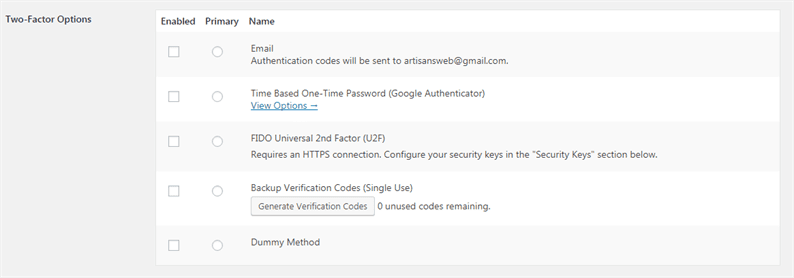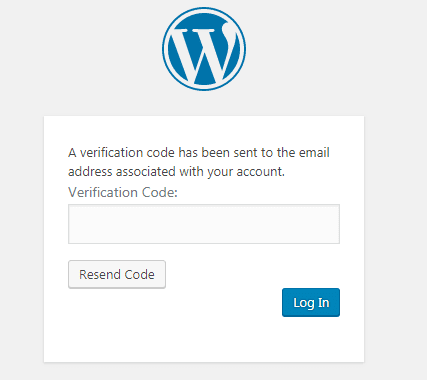Comment ajouter une authentification en deux étapes sur le site Web WordPress
L’authentification en deux étapes est l’une des meilleures fonctionnalités de sécurité WordPress disponibles. Nous vous recommandons d’utiliser ces fonctionnalités pour vos applications WordPress, ce qui ajoute une couche de sécurité supplémentaire à votre site Web. Dans cet article, nous vous montrons comment activer l’authentification à deux facteurs sur le site Web WordPress.
Qu’est-ce que l’authentification en deux étapes ?
Les attaquants utilisent la technique des attaques par force brute pour déchiffrer votre nom d’utilisateur et votre mot de passe. Inutile de dire que s’ils réussissent dans leurs tentatives, ils peuvent nuire à votre application.
Si vous utilisez la vérification en 2 étapes, avec le nom d’utilisateur et le mot de passe, vous devez saisir le code de sécurité à partir de votre mobile ou de votre e-mail. Comme vous êtes la seule personne à avoir accès à votre mobile ou à votre messagerie, il est impossible pour les attaquants d’obtenir le code de sécurité.
Cela dit, voyons comment configurer l’authentification à deux facteurs dans WordPress.
Configurer l’authentification en deux étapes
Dans un premier temps, vous devez installer et activer le plugin Two-Factor. Ce plugin peut faire partie du noyau WordPress dans la future version. Plus à ce sujet, vous pouvez vérifier ici.
Si vous souhaitez utiliser WP-CLI pour l’installation du plugin, veuillez lire notre article Comment gérer un site Web WordPress à l’aide de WP-CLI.
Lors de l’activation, accédez à la page Utilisateurs->Votre profil. Sur cette page en bas, vous trouverez les paramètres du plugin Two-Factor.
À partir de là, vous pouvez choisir n’importe quelle option pour activer la vérification en deux étapes.
Si vous choisissez une option d’envoi par e-mail, le code de sécurité sera envoyé sur votre adresse e-mail à chaque tentative de connexion.
Vous pouvez même choisir Google Authenticator pour une vérification en 2 étapes. Dans ce cas, vous devez scanner le code QR avec votre application Google Authenticator.
Comment ça fonctionne?
Nous avons défini le courrier électronique comme options à deux facteurs. Maintenant, lorsque nous essayons de nous connecter à notre tableau de bord, après avoir entré le nom d’utilisateur et le mot de passe, nous redirigeons vers l’écran suivant où nous devons entrer un code de vérification.
Vous obtiendrez ce code de vérification à partir de l’adresse e-mail enregistrée. Lorsque nous avons entré le nom d’utilisateur et le mot de passe corrects, le plugin Two-Factor envoie un code de vérification à l’adresse e-mail. L’utilisateur ne peut pas se connecter à votre système tant qu’il n’a pas saisi le bon code de vérification.
Nous espérons que vous comprendrez comment configurer l’authentification en deux étapes sur le site Web WordPress. S’il vous plaît partager vos pensées dans la section commentaire ci-dessous.